Last updated on September 29, 2025
Siehe auch Zeugs fürs Nest.
[Dieser Post enthält Amazon Affiliate-Links. Das kostet dich nichts, bringt mir aber etwas Einkünfte.]
Arbeitsplätze
Zu Hause (vielleicht auch in Heimatbasen) brauche ich einen komfortablen Arbeitsplatz. Hier mein älterer Arbeitsplatz in Deutschland. Die gesamte Hardware lässt sich wahlweise von meinem Desktop Mini-PC treiben oder von meinem ThinkPad 2-in-1 Notebook. Im Handyständer(*) steht hier mein Kindle, weil ich das Foto mit dem Handy machte. Rechts hinten steht mein ThinkPad hochkant in einem Notebook Ständer (*).

Besonders wichtig waren mir, als ich noch in der Softwareentwicklung arbeitete, mindestens 2 Monitore – davon einer Hochkant (Portrait Mode) zum Lesen. Die besten Monitor-Arme, mit denen man Monitore in alle Richtungen einstellen und auch zwischen Hoch- und Querformat drehen kann, gibt’s von Ergotron(*). Damit bleiben auch schwere Monitore dauerhaft in der einmal eingestellten Position. Ja, die sind kostspielig – aber dafür funktionieren sie auch prima.
Im Ruhestand habe ich zwischenzeitlich downsized auf eine Lösung mit nur einem, aber grossen Monitor: Hier mein aktueller Arbeitsplatz mit meinem Huawei MateView 28″ 3:2 Monitor(*) und meinem Windows Dev Kit 2023 ARM Mini- PC.
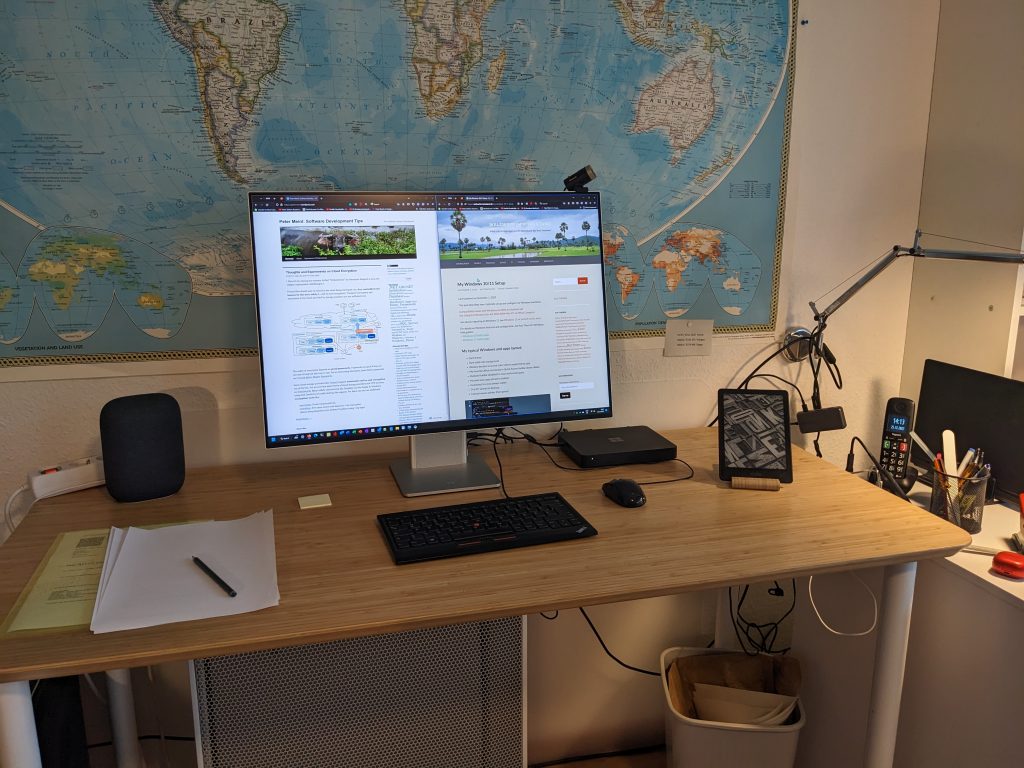
Besonders interessant und schön finde ich den HUAWEI MateView 28″ 3840×2560 Monitor. Er hat164 PPI im 3:2 Seitenverhältnis. Praktisch und platzsparend sind der eingebaute Lautsprecher (hat natürlich kaum Bass) und das Mikrofon. Allerdings ist dieser Monitor nicht so gut für internationale Umzüge geeignet, weil sein Netzteil ein Netzkabel mit proprietärem Stecker zum Netzteil verwendet (ein Steckdosenadapter geht natürlich). 135W Netzteile anderer sind, glaube ich, inkompatibel mit diesem Monitor. [Auf der Support-Seite zum Monitor fand ich folgende plausible Erklärung zu proprietären Netzkabel: Der Monitor benötigt einen relativ hohen Ausgangsstrom. Um die Sicherheit der Stromversorgung zu gewährleisten, ist eine zusätzliche Kabelkennzeichnung erforderlich. Wenn die Kabel nicht richtig ausgewählt sind, kann das Ladegerät nicht die maximale Leistung abgeben. Infolgedessen kann das Produkt nicht seine maximale Leistung ausüben und das Benutzererlebnis wird beeinträchtigt. In schwerwiegenden Fällen kann es zu Problemen mit der Sicherheit der Stromversorgung kommen.]
Diesen Huawei Monitor gibt es nicht mehr, aber einenMonitor mit dem gleichen Panel BenQ RD280UA 28″ 4K+ 3840×2560 Monitor (*).
Zwischenzeitlich habe ich auch eine gute Xiaomi Mi Computer Monitor Light Bar(*), welche auch Tastatur und Tisch beleuchtet.
Aktuell bevorzuge ich eine externe Lenovo-Tastatur(*), die der Tastatur meines Notebooks fast identisch ist, um leichter zwischen der externen und der Notebook-Tastatur wechseln zu können. Diese externe Tastatur ist aber nicht für jeden geeignet, weil die Fn-Taste links von Strg angeordnet ist und sich das nicth umkonfigurieren lässt. Ich bevorzuge die Kabel-Version(*). Wenn diese in D nicht zu bekommen ist, habe hier in Ebay eine (scheinbar wirklich originale) aus China für 90€ bekommen Original Lenovo Thinkpad KU-1255 Wired USB Keyboard Tastaturen 0B47190 – Deutsch.

Zum sehr viel Schreiben geht aber nichts über eine mechanische Tastatur(*)
Ich bevorzuge kleine, leichte Mäuse an meinem Arbeitsplatz und auf Reisen. Obwohl ich recht grosse Hände habe, bediene ich Mäuse nur mit den Fingerspitzen. Die meisten kabellosen Mäuse sind mir dafür zu schwer – Ausnahme ist die winzige Uiosmuph(*).
Trust USB Typ C Maus mit einziehbarem Kabel
Microsoft Compact 500 optische Maus optisch schnurgebunden(*)
Ein guter, schneller Scanner(*) ist immer hilfreich – aber besonders, wenn man viel unterwegs ist, um auf digitale Kopien wichtiger Dokumente Zugriff zu haben. Statt eines teuren Scanners lassen sich Dokumente auch mit dem Handy scannen. Ich nutze dazu die kostenlose App Google Drive – Apps bei Google Play.
Beim Digitalisieren seiner Unterlagen kann man Dokumente, welche man weiterhin auch in Papierform aufbewahren will (siehe Aufbewahrungsfristen) in spezifischen Ordnern abheften, also z.B. Steuer, Haus, Auto, Wohnung, Versicherungen, oder diese einfach ohne Gruppieren chronologisch ablegen und nur über eine eindeutige Nummer auffindbar machen. Für Letzteres braucht man einen Paginierstempel (*). Mit dem Paginierstempel versieht man Dokumente vor dem Scannen mit einer fortlaufenden Nummer und legt die Dokumente dann einfach sequenziell, völlig ungruppiert, in Ordnern ab. Über die Nummer auf der digitalen Kopie findet sich das Original leicht.
Digitale können abgelegt werden im Cloud-Speicher, in einer E-Mail an sich selbst, auf einem Handy, auf einem Notebook oder auf einem E-Reader.
Wer unterwegs viel mit dem Notebook-Screen arbeitet, braucht einen portablen Notebook-Ständer(*).
Zum Drucken bevorzuge ich einen einfachen Schwarz-Weiss Laserdrucker(*). Aber hier auch ein empfehlenswertes Tintenstrahl-Multifunktionsgerät(*).
Ich nutzte nur noch einen kleinen Schreibtisch mit höhenverstellbaren Beinen ANFALLARE / OLOV Schreibtisch, Bambus/schwarz, 140×65 cm – IKEA Deutschland.
Aber einen ordentlichen Bürostuhl ROVO XL Bürostuhl (*). Passend zu meiner Grösse und ohne Firlefanz. Polster nicht zu weich und nicht zu hart. Kein Mesch als Rückenlehne – damit zieht es mir im Rücken. Auch Sitztiefe ist verstellbar. Gibt es auch im Stoff – war nur nicht vorrätig.
DECT-Telefone(*). Ich hatte noch nie ein Telefon (DECT oder schnurgebunden), mit dem ich voll zufrieden war. Scheinbar toben da Parkuhrenprogrammierer ihre Featuritis aus und kommen zu den absurdesten Designs. Sei’s drum: Die Gigaset E290 Serie ist akzeptabel. Habe diese Großtasten-Version gewählt, weil ich für meine 85J+ Eltern geeignete Teile suchte und ich kann sie bei Problemen besser unterstützen, wenn ich das gleiche Teil habe. Der Anrufbeantworter ist schön einfach bedienbar. Grösse und Haptik der Mobilteil-Tasten, Lautstärken (permanent einstellbar) und Lesbarkeit des Displays sind für Senioren gut. Das nervige Blinken der *-Taste und Pumpen der Display-Helligkeit als Hinweis auf neue Anrufe/Nachrichten nervt. Zur Abhilfe habe ich die *-Taste mit schwarzem Klebeband überklebt und das Display in der Ladeschale ausgeschaltet (mittels Abwählen von „In Ladeschale Display an“).

Schreibe einen Kommentar